- Dashborad
- Wszystkie formularze
- Dodaj nowy
- Najczęściej używane bloki
- Import / Eksport
- Kategorie ankiety
- Raport
- Ustawienia
- Dashboard
Dashboard jest rodzajem raportu, na którym zawarte są najważniejsze informacje i wskaźniki ukazane w formie wizualnej.
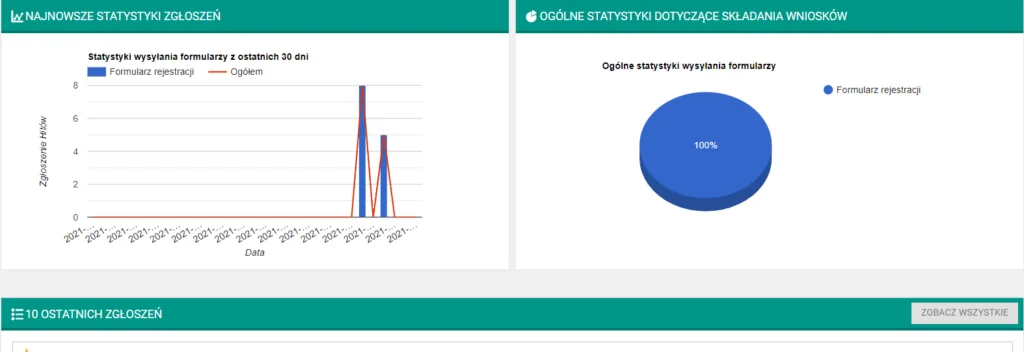
Rysunek 308 Dashboard
- Wyświetl wszystkie formularze
Wtyczka eForm to rozwiązanie do tworzenia i zarządzania formularzami, pozwala między innymi na tworzenie quizów, ankiet, zbierania danych, szacowania płatności/kosztów.
Aby wyświetlić wszystkie formularze należy kliknąć na zakładkę eForm a następnie na Wyświetl wszystkie formularze.

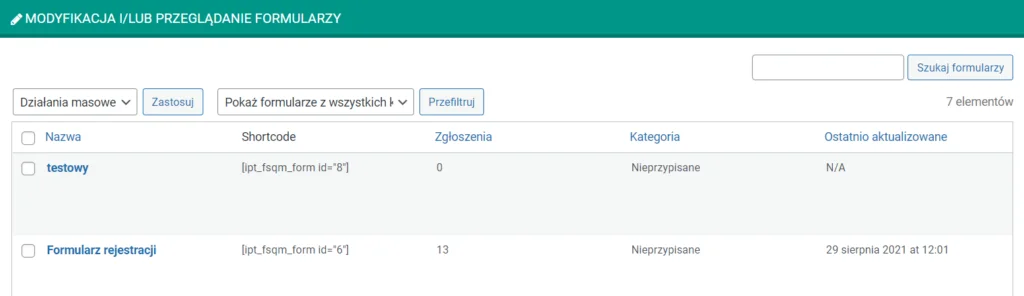
Rysunek 309 Modyfikacja i/lub przeglądanie formularzy
- Nowy formularz
Aby utworzyć nowy formularz należy przejść w menu bocznym znajdującym się z lewej strony do zakładki eForm a następnie kliknąć Nowy formularz. Wyświetlane zostanie okno tworzenia formularza, gdzie należy wpisać wszystkie konieczne informacje.
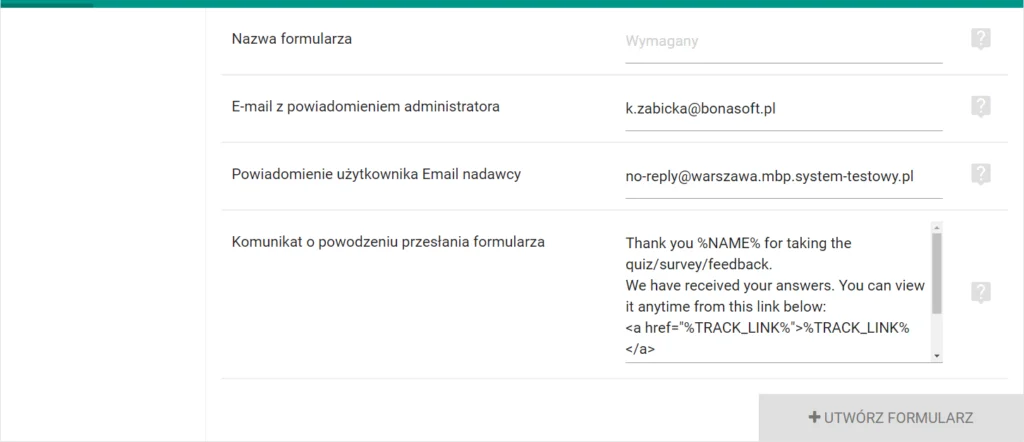
Rysunek 310 Tworzenie nowego formularza
Po wpisaniu wszystkich informacji i kliknięciu przycisku UTWÓRZ FORMULARZ wyświetlona zostanie strona edycji, na której dodawana będzie zawartość nowego formularza.
Gdy po raz pierwszy korzystamy z eForm pojawi się na początku komunikat o możliwości przejścia przez przewodnik.
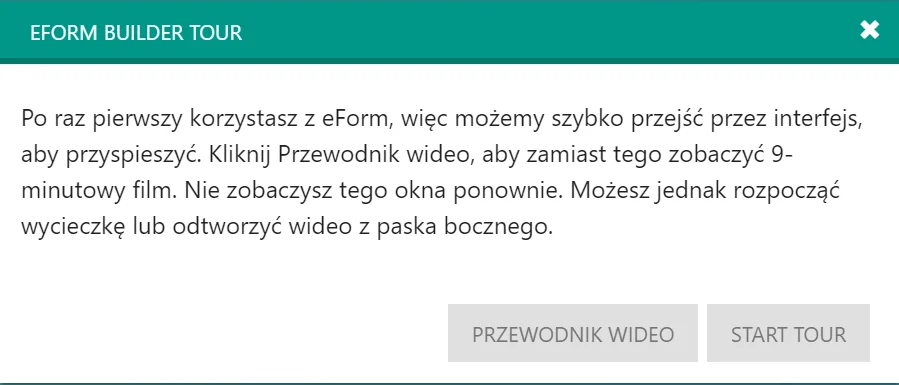
Rysunek 311 Komunikat o przewodniku
Okno Edytora:
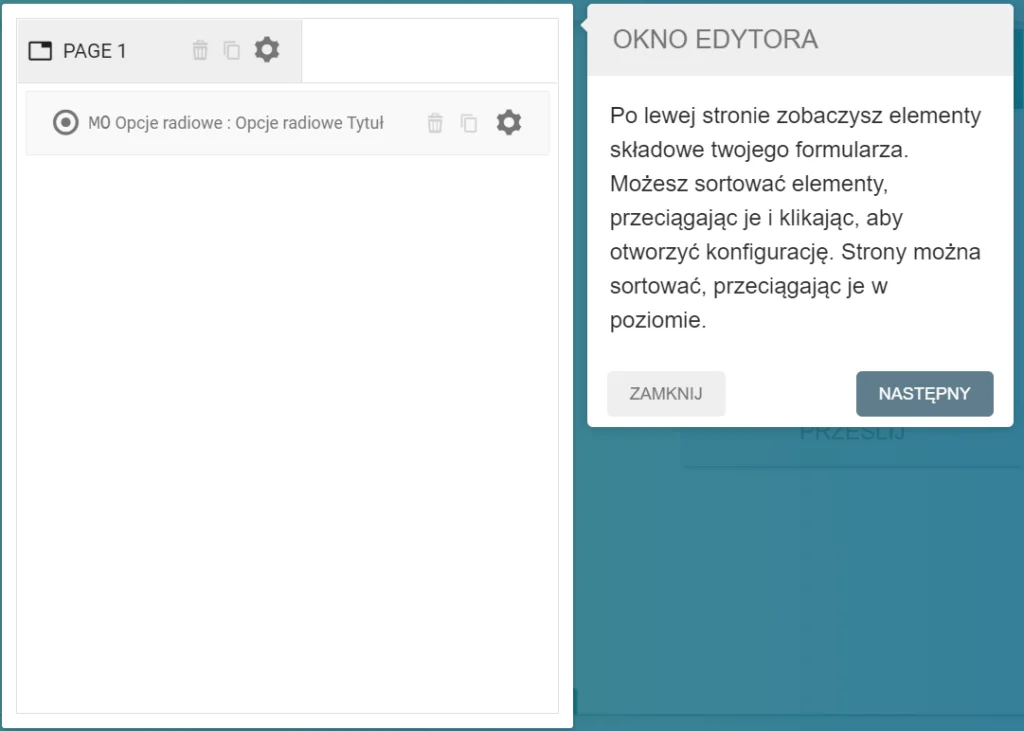
Rysunek 312 Okno edytora
Okno poglądu:
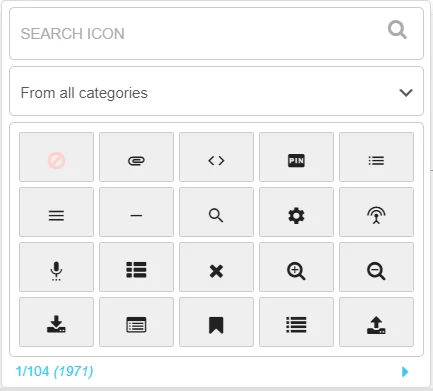
Rysunek 313 Okno podglądu
Pasek narzędzi:
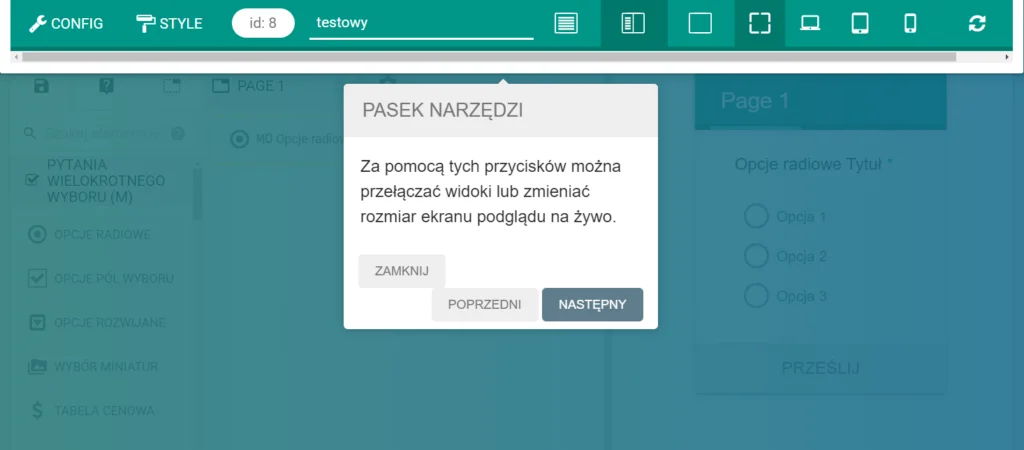
Rysunek 314 Pasek narzędzi
Dodaj strony:
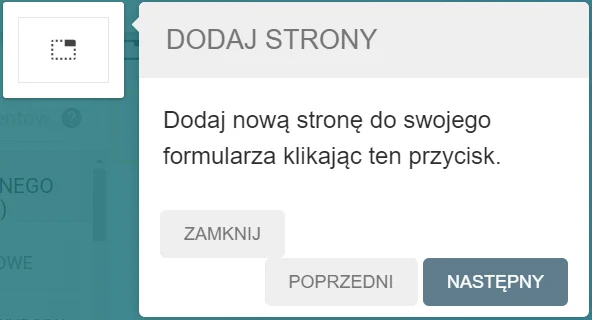
Rysunek 315 Dodaj strony
Formularz konfiguracja:
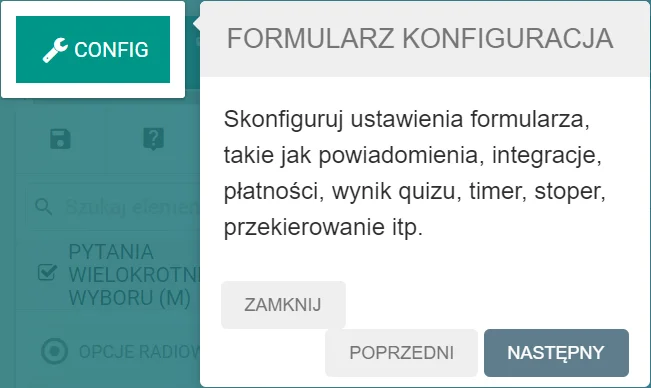
Rysunek 316 Formularz konfiguracja
Forma styl:
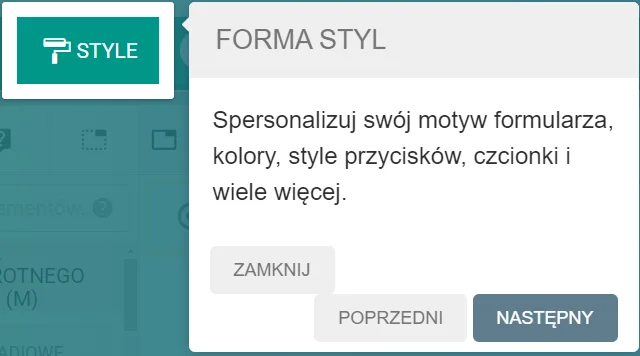
Rysunek 317 Forma styl
Dowiedz się więcej:
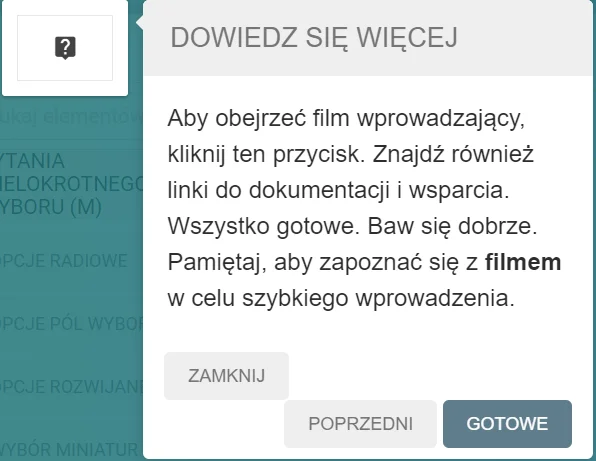
Rysunek 318 Dowiedz się więcej
Aby dodać nowy blok z pytaniem należy kliknąć w jeden z elementów listy znajdującej się po lewej stronie widoku.
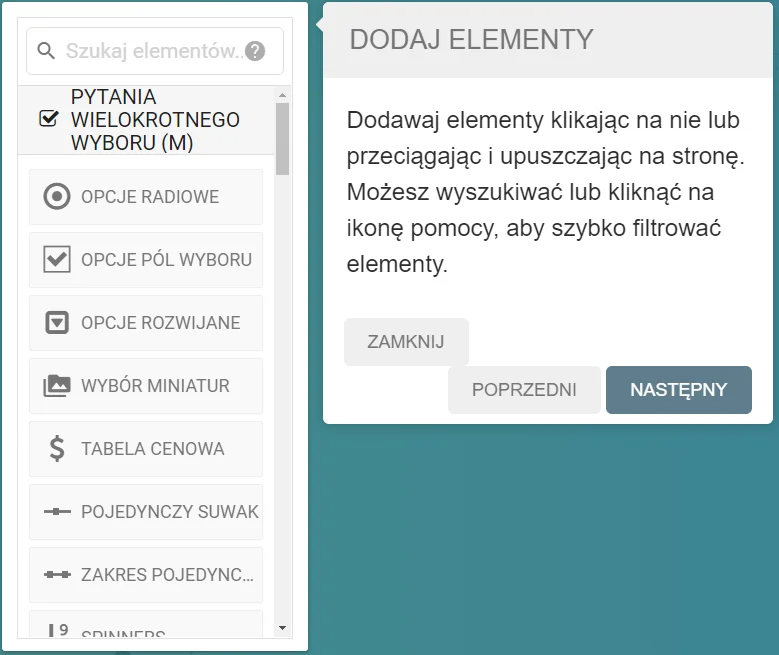
Rysunek 319 Dodaj elementy
Po kliknięciu w wybraną opcję pojawi się ona w oknie kreatora i oknie podglądu. W oknie kreatora blok ten można edytować, duplikować, usuwać i zmieniać jego położenie w ankiecie, natomiast w oknie podglądu wyświetla się blok w takiej formie, jak będzie on dostępny dla wypełniającego formularza.
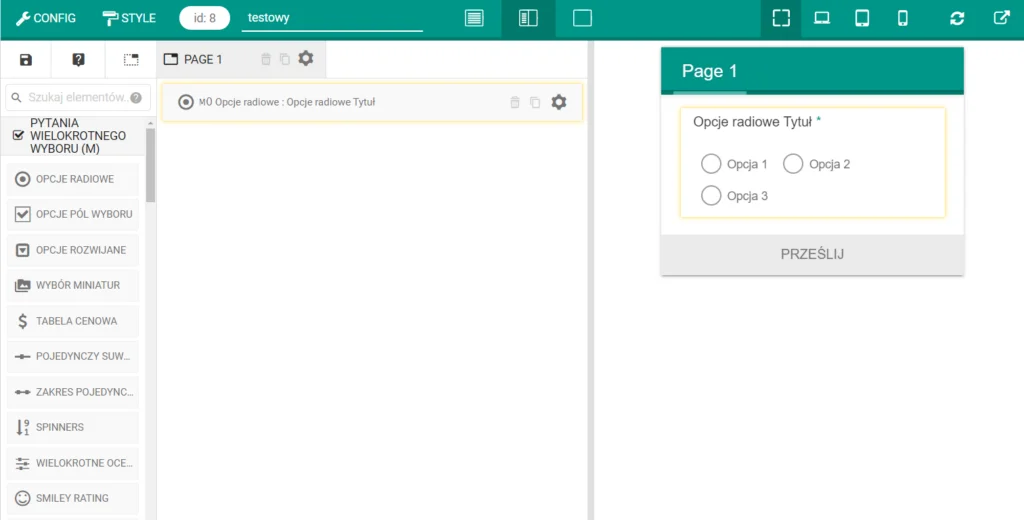
Rysunek 320 Okno kreatora i okno poglądu
Najczęściej używane bloki:
- Pola jednokrotnego wyboru
Pierwszą grupą pól są pytania jednokrotnego i wielokrotnego wyboru. Są to pytania zamknięte, gdzie ankietowany wybiera odpowiedź spośród dostępnej grupy opcji. Jest to pytanie wyboru typu Radio Button, gdzie ankietowany ma możliwość wyboru tylko jednej opcji spośród utworzonej listy opcji. Aby skonfigurować blok należy kliknąć na jego nazwę bądź ikonkę zębatki. Otworzy się okno konfiguracji.
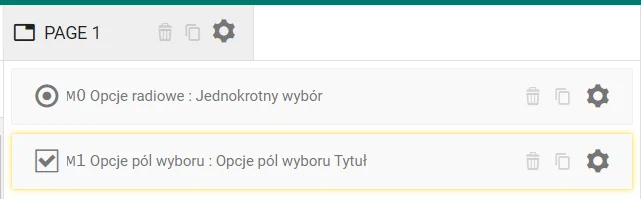
Rysunek 321 Wybór grupy pól
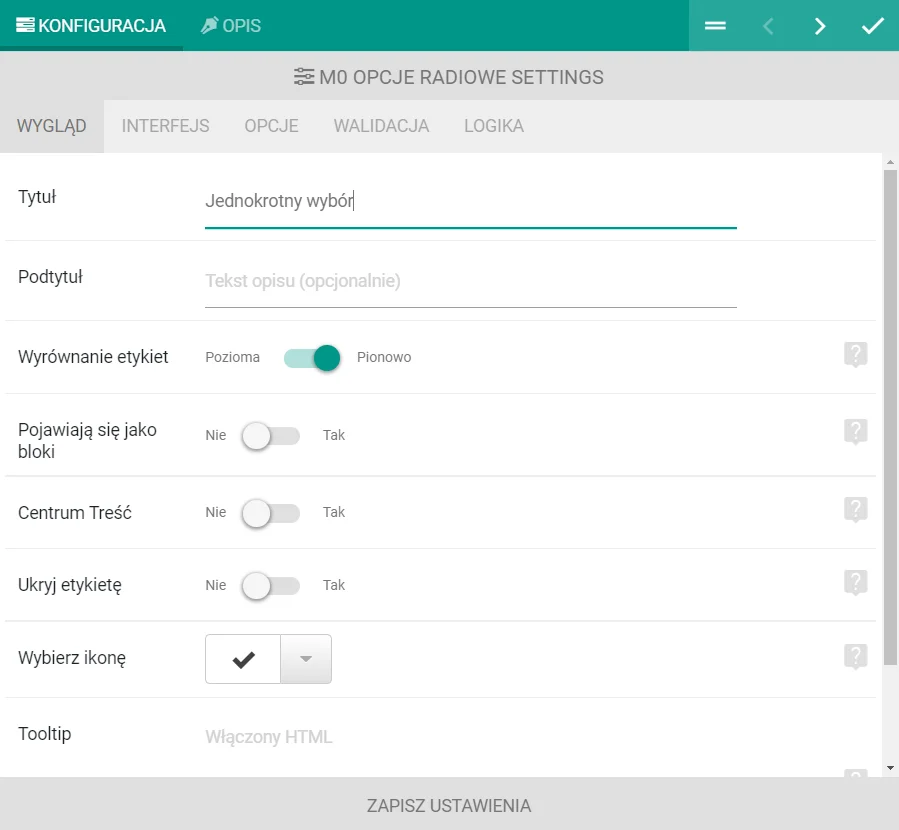
Rysunek 322 Konfiguracja
Omówienie poszczególnych pól konfiguracji. Wygląd:
- Tytuł – Wyświetlany będzie ponad opcjami do wyboru, może to być treść pytania do ankietowanego,
- Podtytuł – Wyświetlany będzie pomiędzy tytułem, a opcjami wyboru, może to być informacja dodatkowa wyświetlana dla ankietowanego,
- Ukrycie pola – Jeżeli ta opcja zostanie włączona, blok razem z tytułem i opisem zostanie ukryty dla ankietowanego i widoku formularza, widoczny będzie tylko w tabeli zbiorczej
- Wybierz ikonę – Spośród listy rozwijanej możliwy jest wybór ikony, która wyświetlana będzie wewnątrz wybranego pola wyboru
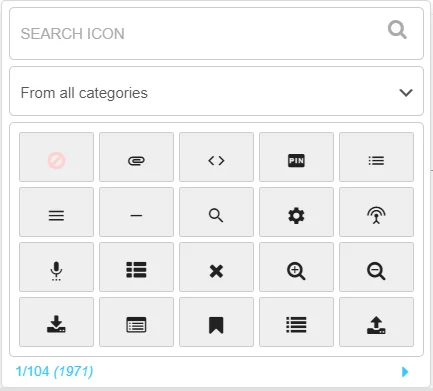
Rysunek 323 Wybór ikony
Opcje:
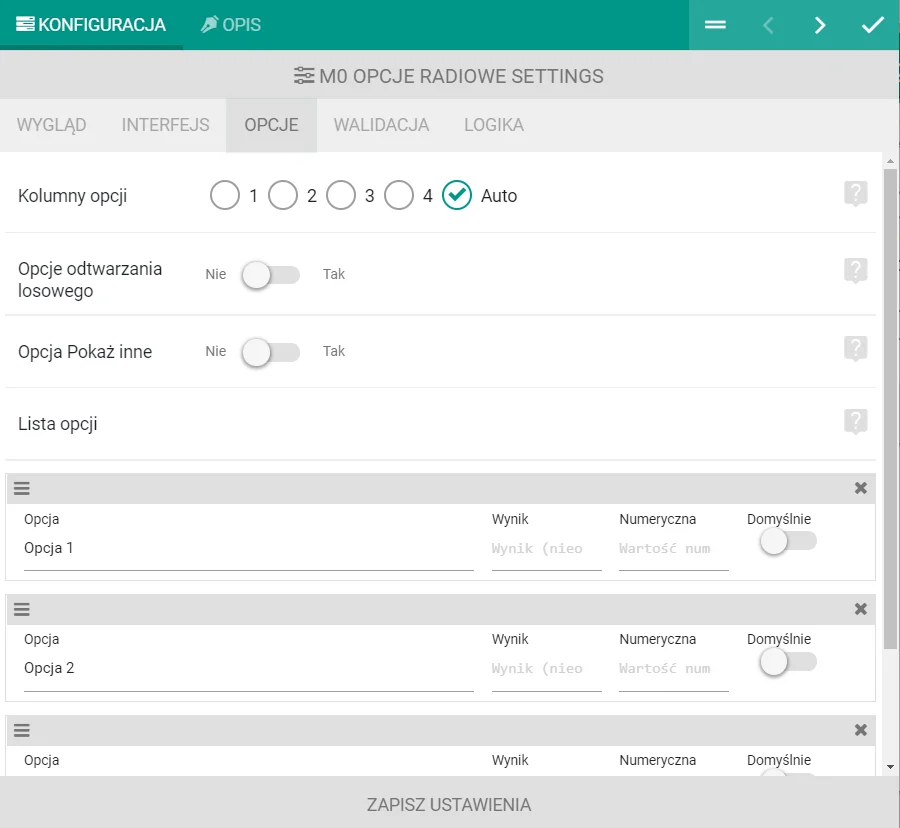
Rysunek 324 Konfiguracja – opcje
W tym miejscu definiuje się opcje wyboru, które ankietowany będzie mógł zaznaczyć w formularzu.
- Ilość kolumn opcji – Definiuje w ilu kolumnach wyświetlane będą opcje wyboru, jeżeli wybrane zostanie Auto opcje będą się wyświetlały w kolumnach w zależności od długości treści opcji,
- Wyświetlaj opcje losowo – Jeżeli zostanie włączone, w widoku ankiety opcje będą wyświetlane w sposób losowy,
- Pokaż pole Inne opcje – Jeżeli zostanie włączone, jako ostatnia opcja wyświetlana będzie opcja Inne wraz z polem tekstowym do wpisania własnej odpowiedzi
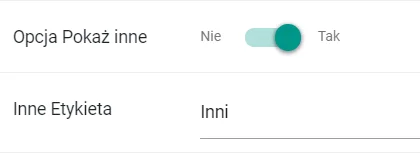
Rysunek 325 Pole inne opcje
- Lista opcji – poniżej znajduje się lista wszystkich udostępnionych opcji, aby dodać nową wystarczy nacisnąć przycisk DODAJ NOWĄ OPCJĘ
Włączenie opcji Wymagane spowoduje włączenie walidacji dla bloku pytania. Podgląd pytania:
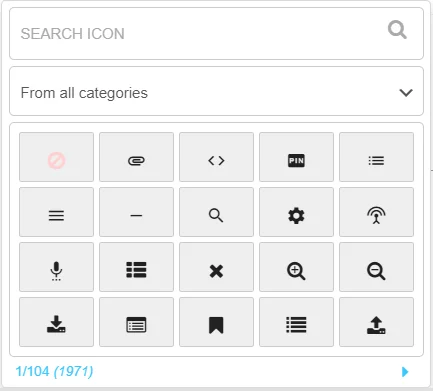
Rysunek 326 Podgląd pytania
- Pola wielokrotnego wyboru
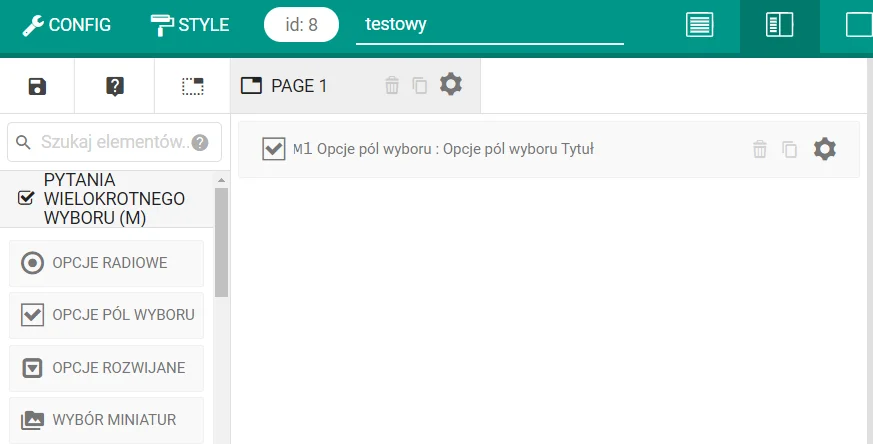
Rysunek 327 Pola wielokrotnego wyboru dodawanie
Jest to pytanie wielokrotnego wyboru, gdzie jest możliwość wyboru więcej niż jednej opcji spośród utworzonej listy opcji. Konfiguracja bloku wielokrotnego wyboru przebiega w sposób analogiczny jak w przypadku bloku jednokrotnego wyboru.
Podgląd pytania:

Rysunek 328 Podgląd pytania
- Lista rozwijana

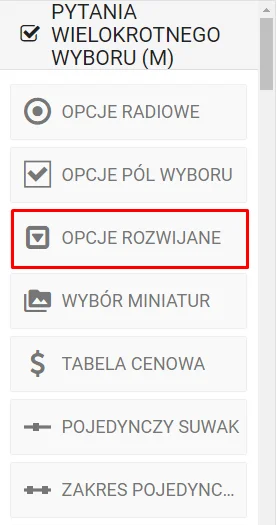
Rysunek 329 Opcje rozwijane
Jest to pytanie z listą rozwijaną, gdzie wypełniający formularz ma możliwość wyboru jednej lub więcej opcji spośród utworzonej listy opcji. Konfiguracja bloku listy rozwijanej przebiega w sposób analogiczny jak w przypadku bloku jednokrotnego wyboru (patrz punkt 2.3.1.13.3.1 ).
Dodatkową opcją konfiguracji jest zakładka Konfiguracja -> Interfejs.
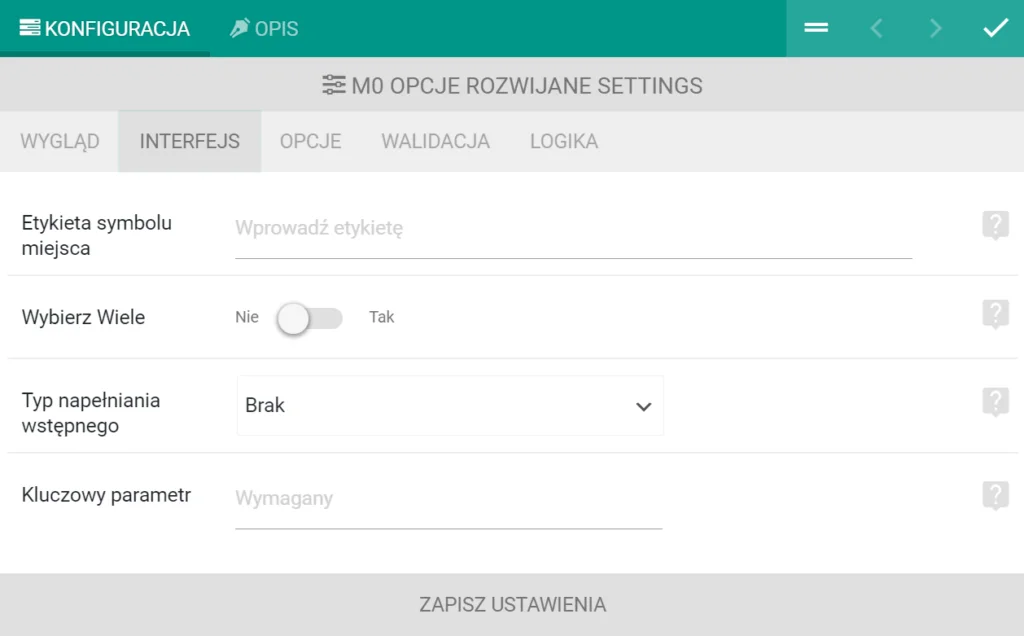
Rysunek 330 Konfiguracja – interfejs
Podgląd opcje rozwijane:
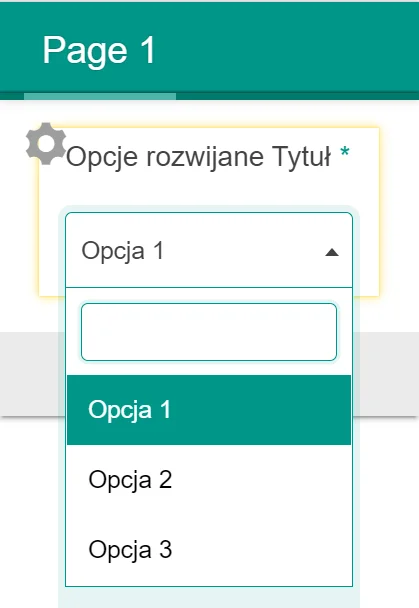
Rysunek 331 Podgląd opcje rozwijane
Wybór miniatur:

Rysunek 332 Wybór miniatur
Jest to pytanie obrazkowe z opcją wyboru jednej lub więcej opcji graficznej spośród utworzonej listy. Konfiguracja bloku wyboru obrazka. Wygląd – konfiguracja tej zakładki przebiega analogicznie jak w przypadku bloku jednokrotnego wyboru (patrz punktu 2.3.1.13.3.1).
Interfejs:
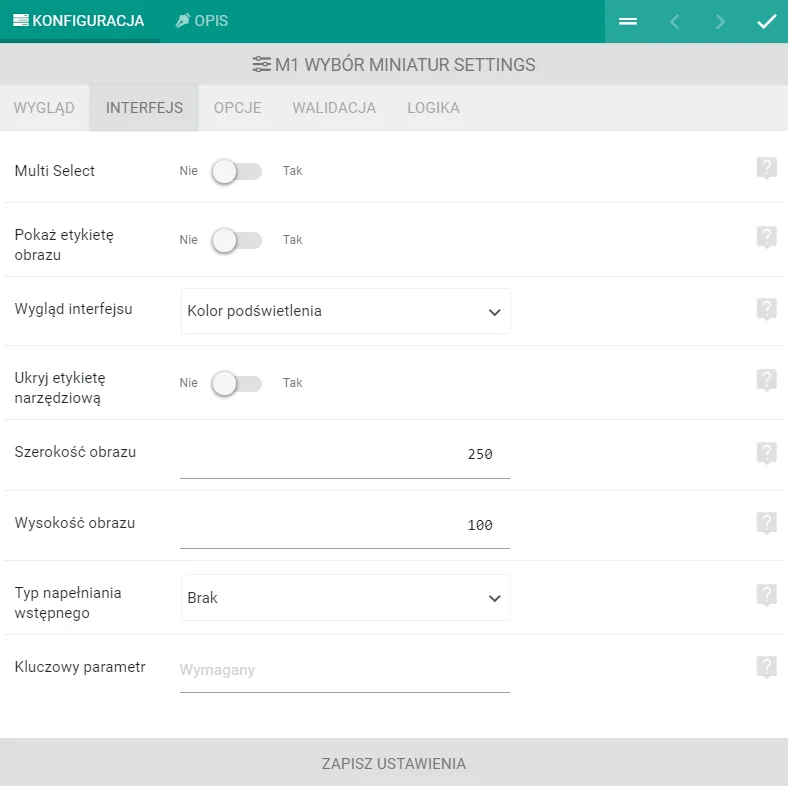
Rysunek 333 Interfejs
Opis poszczególnych pól:
- Multi Select (Wielokrotny wybór) – Włączenie tej opcji doda możliwość wyboru więcej niż jednej opcji z listy obrazków,
- Pokaż etykietę obrazu – Włączenie tej opcji spowoduje wyświetlanie opisów pod obrazami dodanymi do listy opcji,
- Wygląd interfejsu – Wybór jednej z opcji spowoduje zmianę sposobu wyświetlania listy obrazów w widoku ankiety oraz efekty po najechaniu myszką i wyborze opcji,
- Ukryj podpowiedź – Włączenie tej opcji spowoduje ukrycie dymku z opisem obrazka, który domyślnie pojawia się po najechaniu myszką na konkretny obrazek,
- Szerokość obrazu – Określa szerokość pojedynczego obrazka wyświetlanego w widoku ankiety,
- Wysokość obrazu – Określa wysokość pojedynczego obrazka wyświetlanego w widoku ankiety.
Opcje:


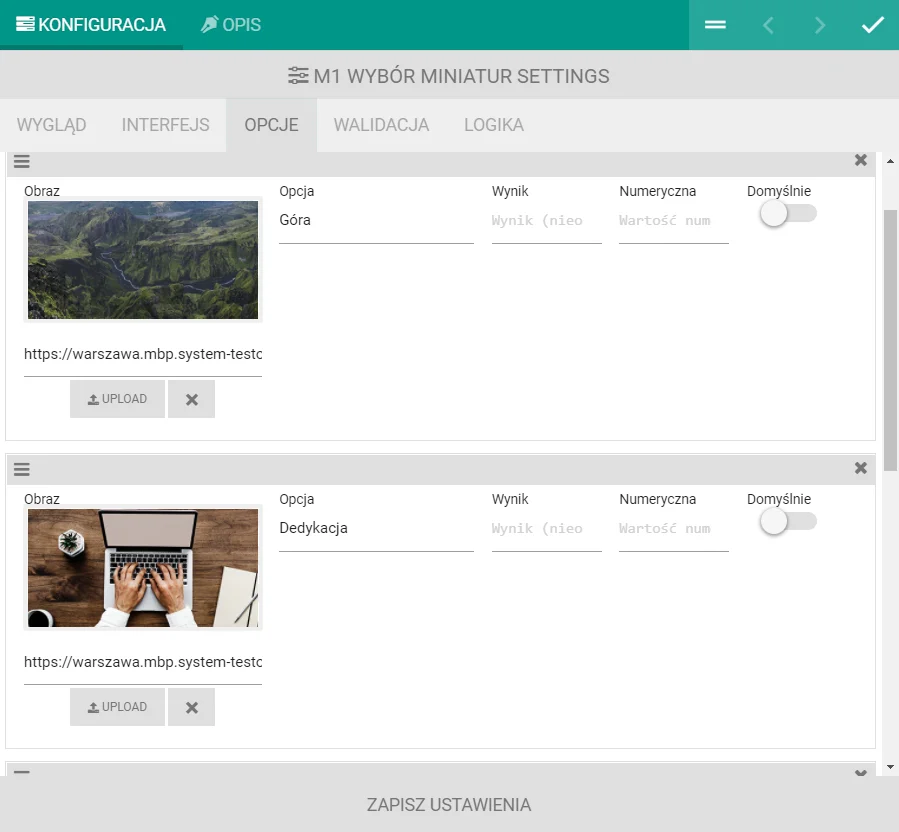
Rysunek 334 Ustawienia widoku ankiety
W liście opcji możliwe jest udostępnienie obrazu opcji ze strony lub z komputera. Dodanie opisu opcji jest ważne do odpowiedniego wyświetlania podpowiedzi (dymków pojawiających się po najechaniu myszką na konkretny obraz).
Podgląd pytania:
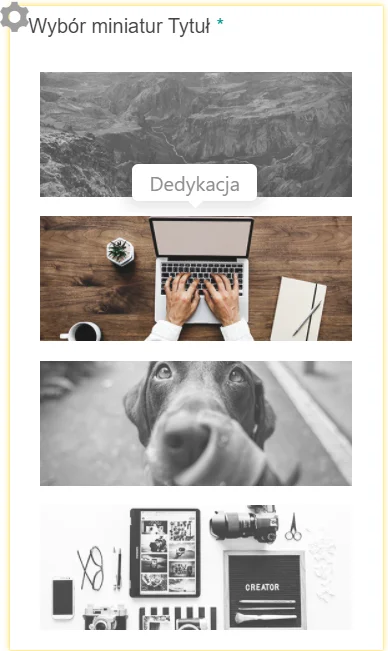
Rysunek 335 Podgląd pytania
- Pojedynczy suwak
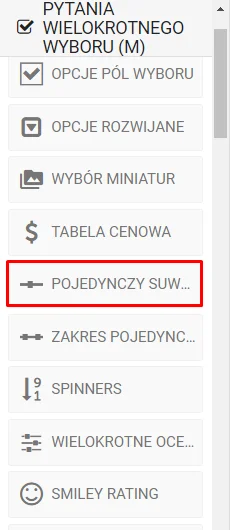
Rysunek 336 Pojedynczy suwak

Rysunek 337 Pojedynczy suwak: Pojedynczy suwak Tytuł
Jest to pytanie w postaci jednostronnego suwaka, który definiuje wartość liczbową z określonego przedziału. Konfiguracja bloku pojedynczego suwaka. Wygląd – konfiguracja tej zakładki przebiega analogicznie jak w przypadku bloku jednokrotnego wyboru (patrz punkt 2.3.1.13.3.1).
Interfejs:
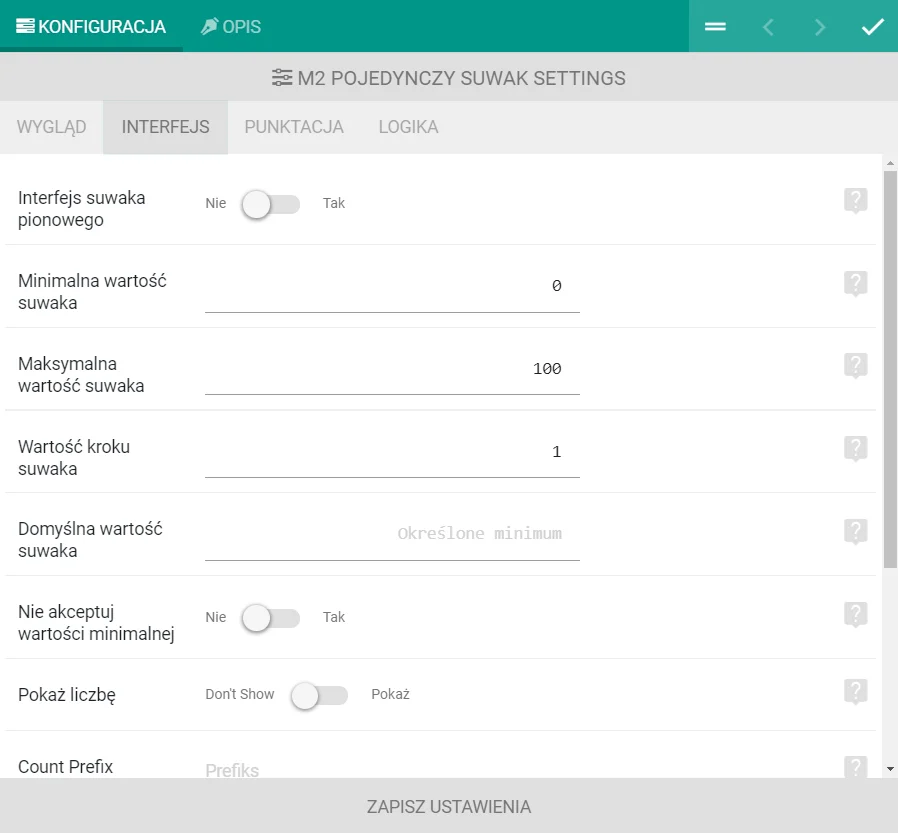
Rysunek 338 Pojedynczy suwak – interfejs
Opis poszczególnych pól:
- Interfejs suwaka pionowego – Włączenie tej opcji spowoduje zmianę orientacji suwaka na pionowy,
- Minimalna i maksymalna wartość suwaka – Określa minimalną i maksymalną wartość, którą można ustawić przy pomocy suwaka,
- Wartość kroku suwaka – Określa wartość, co którą przeskakuje suwak,
- Domyślna wartość suwaka – określa wartość, na której domyślnie ustawiony jest suwak.
Podgląd pytania:
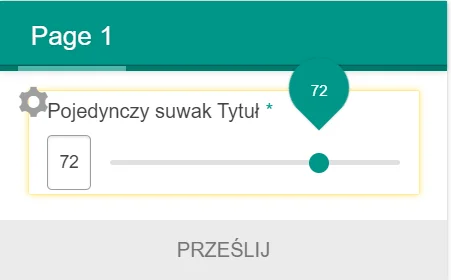
Rysunek 339 Podgląd pytania
- Wprowadzanie tekstu
Jest to blok tekstowy dla odpowiedzi na pytanie otwarte, gdzie wypełniający formularz ma możliwość wprowadzenia wyłącznie jednowierszowego, krótkiego tekstu. Konfiguracja bloku wprowadzania tekstu jest analogiczna jak konfiguracja bloku wielowierszowego obszaru tekstowego.
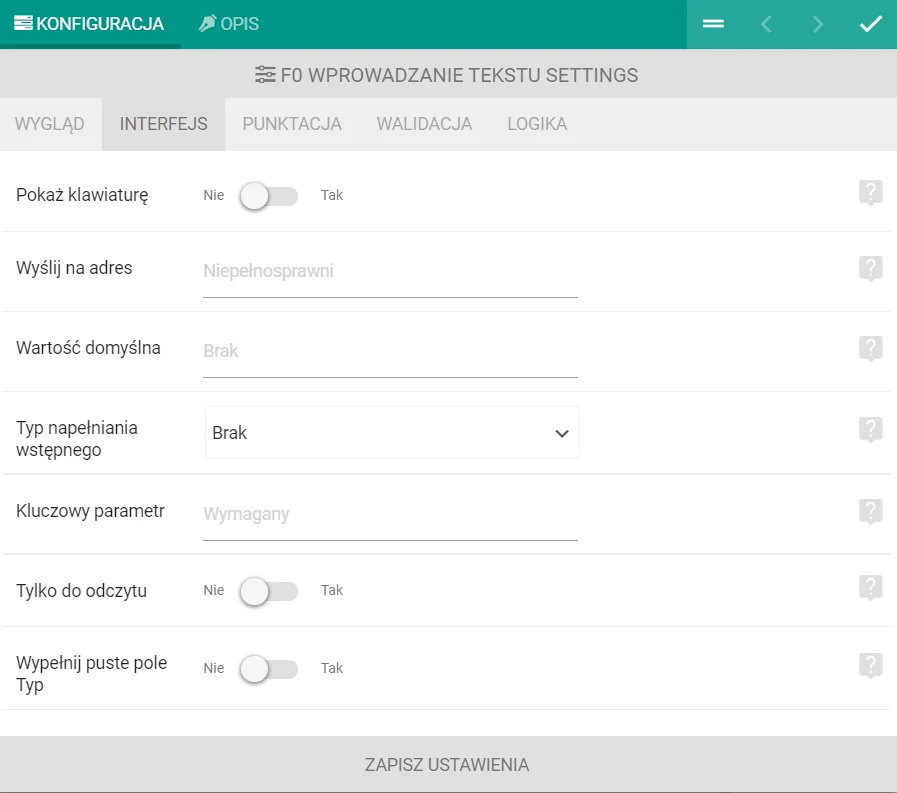
Rysunek 340 Wprowadzanie tekstu – ustawienia
Po włączeniu opcji Wypełnij pusty typ wyświetlone zostają dodatkowe opcje konfiguracyjne pola wprowadzania:
- Wbudowany prefiks – Wpisany w tym polu tekst będzie wyświetlany przed polem wprowadzania tekstu,
- Wbudowany sufiks – Wpisany w tym polu tekst będzie wyświetlany po polu wprowadzania tekstu.

Rysunek 341 Wprowadzanie tekstu Tytuł
- Inne elementy ankiety
- Imię
Trzecią grupą pól są pozostałe pola i elementy formularza. Są to m. in. pytania jednokrotnego wprowadzania, takie jak dane wrażliwe oraz elementy płatności czy pole daty i godziny.

Rysunek 342 Inne elementy ankiety – ustawienia
Jest to pole wprowadzania, które jest automatycznie uzupełniane imieniem zalogowanego użytkownika. Pole to może zostać użyte w całym formularzu wyłącznie jeden raz. Konfiguracja bloku auto uzupełniania imienia.
Wygląd:
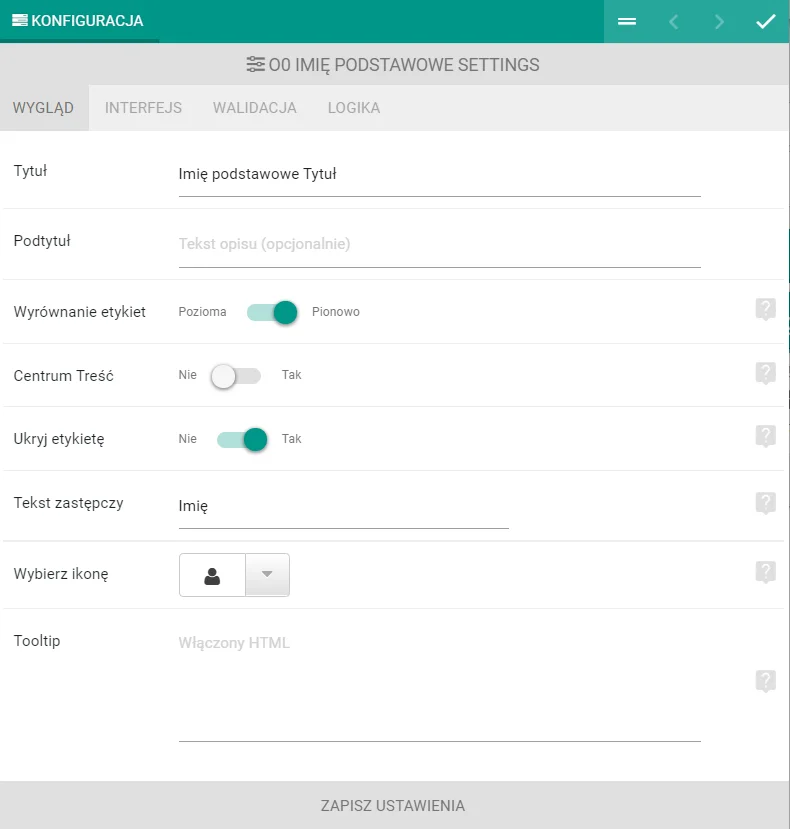
Rysunek 343 Konfiguracja – Wygląd
Opis poszczególnych pól:
- Tytuł – Wyświetlany będzie ponad obszarem wprowadzania odręcznego podpisu,
- Podtytuł – Wyświetlany będzie pomiędzy tytułem, a opcjami wyboru, może to być informacja dodatkowa wyświetlana dla ankietowanego,
- Ukrycie pola – Jeżeli ta opcja zostanie włączona, blok razem z tytułem i opisem zostanie ukryty dla ankietowanego i widoku formularza, widoczny będzie tylko w tabeli zbiorczej,
- Tekst zastępczy – Tekst, który jest wyświetlany domyślnie, gdy pole jest puste,
- Wybierz ikonę – Spośród listy rozwijanej możliwy jest wybór ikony, która wyświetlana będzie wewnątrz wybranego pola
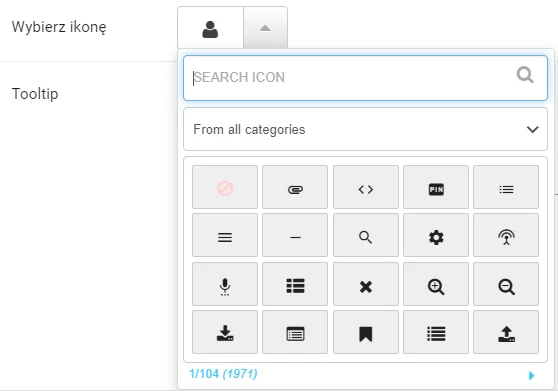
Rysunek 344 Wybór ikony
Interfejs:
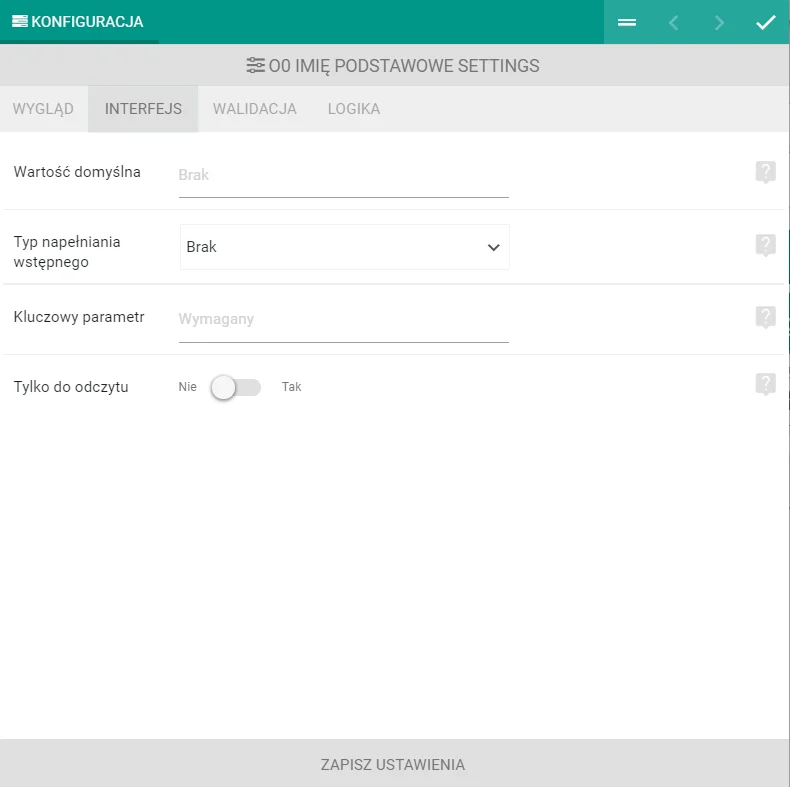
Rysunek 345 Konfiguracja – Interfejs
Opis poszczególnych pól:
- Domyślna wartość – Wprowadzony tu tekst będzie domyślną wartością pola wprowadzania, jeżeli użytkownik nie będzie zalogowany, bądź w swoich danych konta nie ma podanego imienia,
- Typ wypełnienia wstępnego – Ustaw typ wartości wstępnego wypełnienia, które otrzyma pole. Może być oparty na parametrze adresu URL lub kluczu meta użytkownika,
- Tylko do odczytu – Włączenie tej opcji spowoduje zablokowanie wartości automatycznie wprowadzonej do pola, ankietowany nie będzie mógł zmienić swoich danych.
Podgląd pytania:
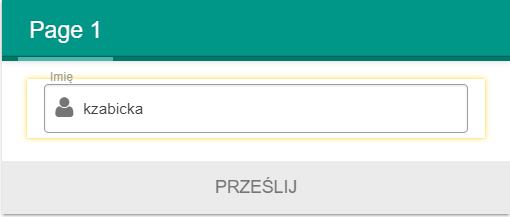
Rysunek 346 Podgląd pytania
- Nazwisko autouzupełnianie

Rysunek 347 Nazwisko autouzupełnianie
Jest to pole wprowadzania, które jest automatycznie uzupełniane nazwiskiem zalogowanego użytkownika. Pole to może zostać użyte w całym formularzu wyłącznie jeden raz. Konfiguracja bloku autouzupełniania nazwiska przebiega analogicznie jak w przypadku bloku auto uzupełniania imienia.
- Email autouzupełnianie

Rysunek 349 Email autouzupełnianie
Jest to pole wprowadzania, które jest automatycznie uzupełniane nazwiskiem zalogowanego użytkownika. Pole to może zostać użyte w całej ankiecie wyłącznie jeden raz.
Konfiguracja bloku auto uzupełniania nazwiska przebiega analogicznie jak w przypadku bloku autouzupełniania imienia.
- Formularze importu/eksportu
W pierwszym polu eksportu należy wybrać formularz z listy rozwijanej, dla którego ma zostać wygenerowany kod eksportu, po wybraniu należy kliknąć przycisk
W polu poniżej można importować formularz z kodu. Można nadpisać nazwę formularza z poziomu kodu. Pozostawienie pustego pola spowoduje, że po prostu użyta zostanie nazwa formularza dostępna w kodzie importu.
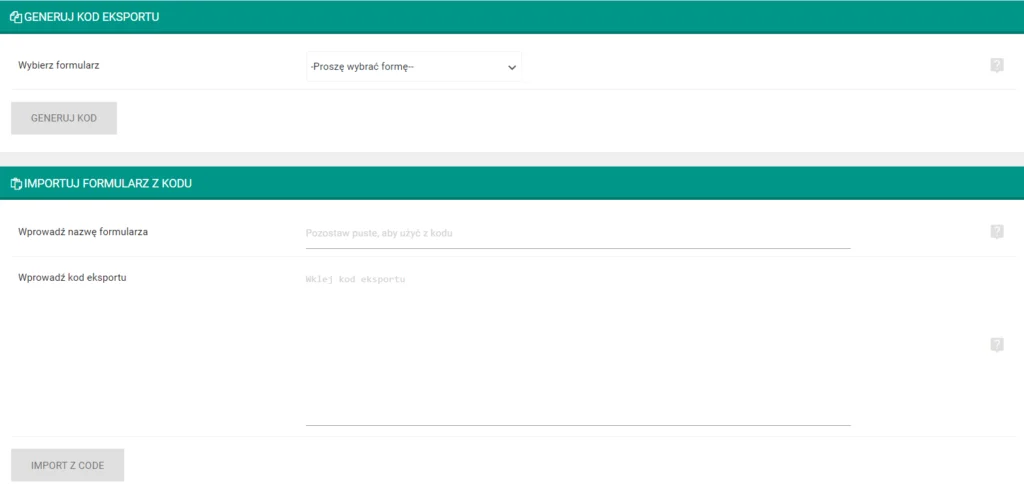
Rysunek 350 Formularze importu/eksportu
- Kategoria formularza
W tej zakładce istnieje możliwość modyfikacji i/lub przeglądania kategorii formularzy.
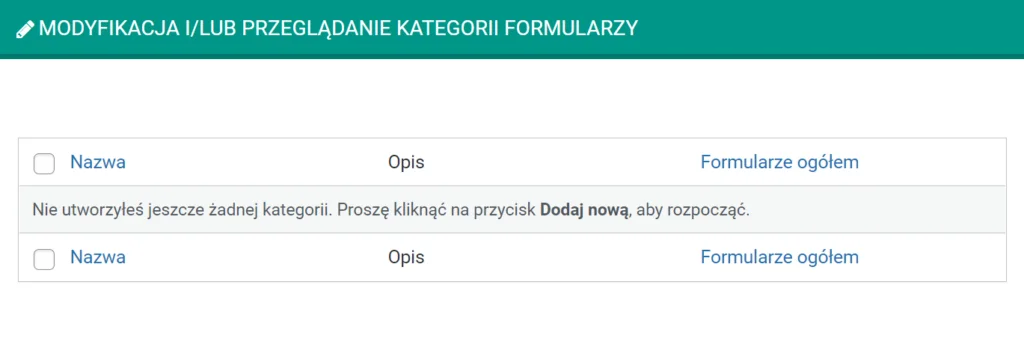
Rysunek 351 Kategoria formularza
Do każdego formularza możliwe jest przypisanie dowolnej ilości kategorii. Nowe kategorie są tworzone w zakładce Kategoria formularza znajdującej się w lewym menu. Po kliknięciu wyświetlona zostanie pełna lista wszystkich kategorii formularza. Każdą z kategorii można edytować, poprzez kliknięcie Edytuj przy wybranej. Można nadać jej nazwę i opis. Możliwe jest również z tego miejsca wyświetlenie wszystkich formularzy oraz wypełnień użytkowników przypisanych do tej kategorii. Możliwe jest też usunięcie wybranej kategorii.
- Raport & Analiza
Aby stworzyć nowy raport dla wybranego formularza należy w menu bocznym znajdującym się po lewej stronie przejść do zakładki eForm a następnie kliknąć w Raport & Analiza. Otworzy się strona, gdzie należy wybrać formularz, który ma zostać poddany analizie oraz ustalić szczegóły raportu.
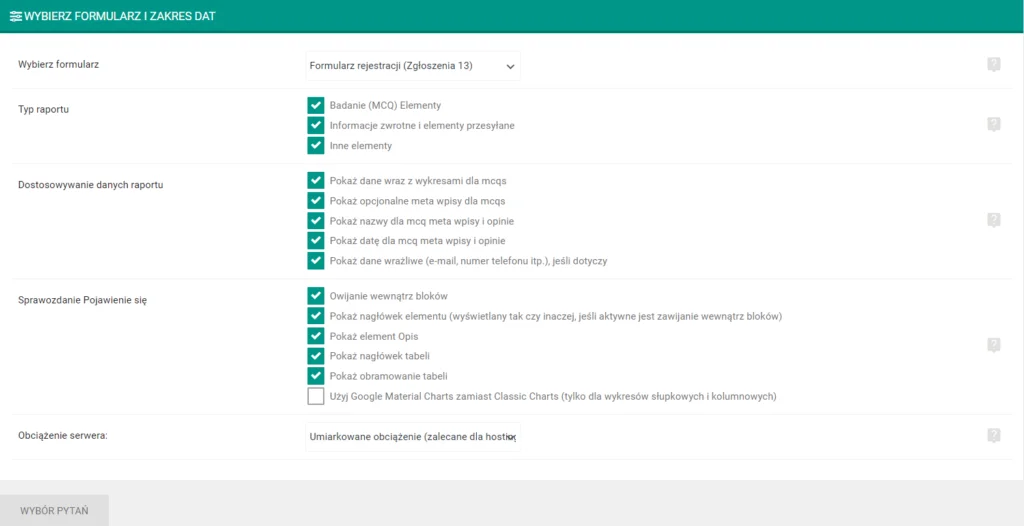
Rysunek 352 Wybór formularza i zakresu dat
Opis poszczególnych bloków ustawień:
- Wybierz formularz – Z listy wszystkich dostępnych formularzy należy wybrać ten, który ma zostać poddany analizie,
- Typ raportu – Należy wybrać, które z elementów formularza mają zostać wyświetlone w analizie, możliwy jest wybór wielu opcji,
- Dostosowanie danych raportu – Należy wybrać, które z elementów dodatkowych, takich jak nazwy pytań, daty odpowiedzi, dane wrażliwe, mają zostać wyświetlone w analizie, możliwy jest wybór wielu opcji,
- Wygląd raportu – Należy wybrać, które z elementów opisowych pytań, np. nagłówki tabel, obramowania, opisy, mają zostać wyświetlone w analizie, możliwy jest wybór wielu opcji
- Obciążenie serwera – Domyślnie ustawione na Umiarkowane, pole to określa z jaką szybkością wygenerowany zostanie raport ankiety, najlepiej pozostawić domyślny wybór.
Po zaznaczeniu i odznaczeniu wszystkich pól należy przejść do wyboru pytań, które mają zostać poddane analizie. Aby to zrobić należy kliknąć w przycisk WYBÓR PYTAŃ na dole strony.
Wyświetlona zostanie strona, gdzie należy wybrać pytania, które mają zostać poddane analizie i wyświetlić się w raporcie.
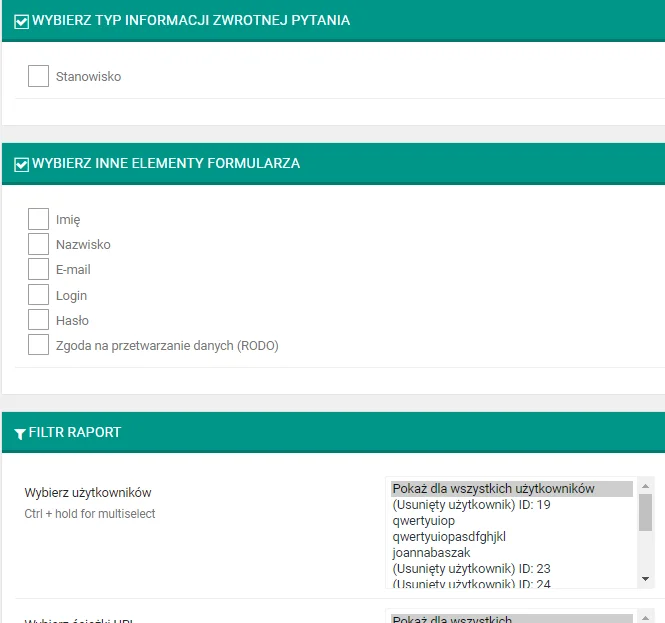
Rysunek 353 Wybór pytań do analizy
Wszystkie pytania podzielone zostały według grup, do których przynależą – pytania otwarte, zamknięte oraz inne elementy, takie jak dane wrażliwe, czy zgody. Aby zaznaczyć od razu wszystkie pola wystarczy w lewym górnym rogu zaznaczyć opcję ZAZNACZ WSZYSTKO.
Po zaznaczeniu pytania, które ma zostać wyświetlone w raporcie, wyświetlone zostaną dodatkowe opcje definiujące sposób wydruku danego pytania w raporcie.
Możliwy jest wybór wykresu, który ma prezentować dane oraz czy wyświetlać tytuł wykresu i legendę.
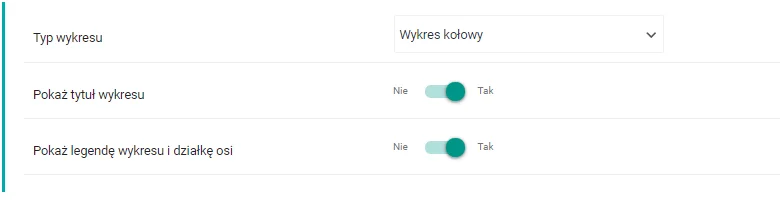
Rysunek 354 Wybór wykresu
Po wyborze pytań możliwe jest dodanie filtrów raportu.
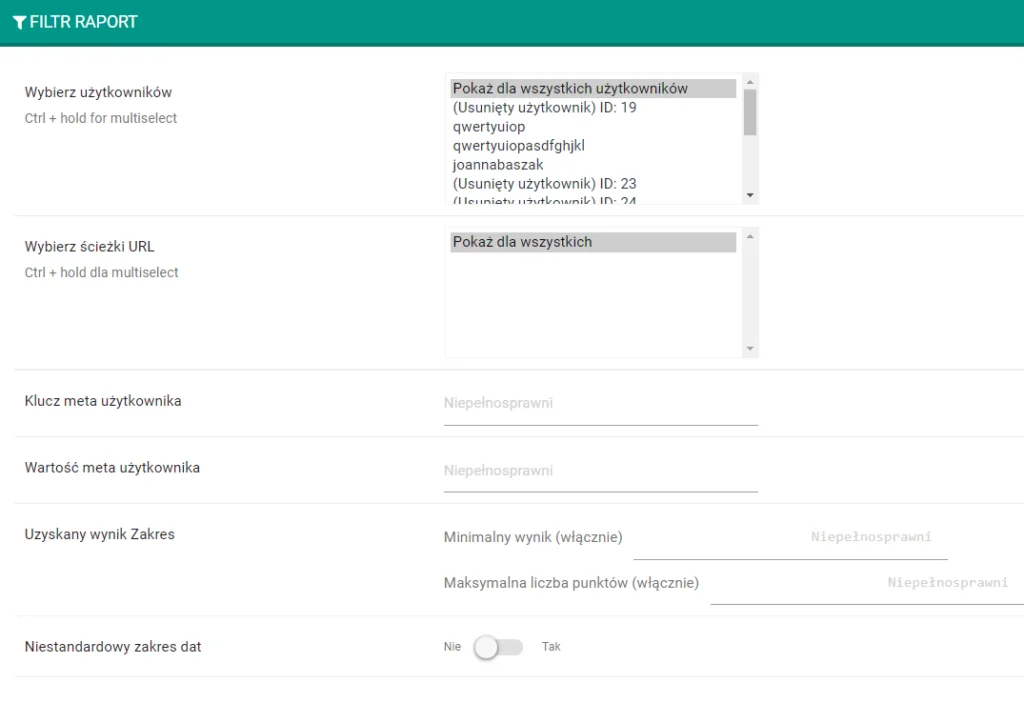
Rysunek 355 Filtr raportu
Możliwy jest wybór użytkowników, których odpowiedzi mają być brane pod uwagę w analizie danego formularza. Można też ustalić dokładny zakres dat wraz z godziną, wyłącznie z tego właśnie przedziału będą brane formularze do analizy.
W części Meta klucz użytkownika oraz Wartość meta użytkownika możliwe jest podanie pola oraz wartości z pośród danych użytkownika. Wprowadzenie tych danych spowoduje wyświetlenie odpowiedzi wyłącznie tych użytkowników który spełniają podany warunek.
Uwaga: Wartości Meta klucz użytkownika są polami bazy danych i mogą różnić się od nazw pól podanych w ustawieniach użytkownika. Właściwe nazwy kluczy zostaną podane przez osoby tworzące oprogramowanie systemu.
Po wprowadzeniu wszystkich zmian możliwe jest wygenerowanie raportu, w tym celu należy kliknąć przycisk GENETUJ RAPORT znajdujący się na dole strony.
Gotowy raport można również wydrukować poprzez kliknięcie w przycisk znajdujący się na końcu strony.
- Zobacz zgłoszenie
Aby zobaczyć zgłoszenie należy wybrać zakładkę eForm a następnie Wybierz zgłoszenie. W miejscu do tego wyznaczonym należy wprowadzić ID zgłoszenia bądź pod spodem z listy rozwijanej wybrać interesujący nas formularz.
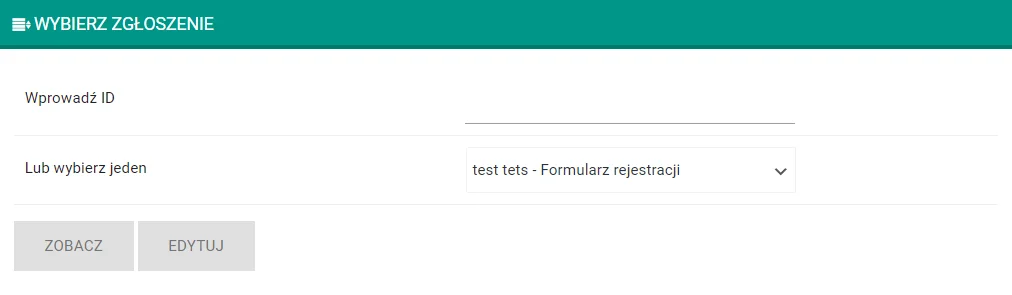
Rysunek 356 Wybierz zgłoszenie
Po poprawnym wypełnieniu wystarczy kliknąć Zobacz, aby wyświetlić pełny formularz wysłany przez użytkownika lub kliknąć Edytuj, aby przejść bezpośrednio do strony edycji wypełnienia przesłanego przez użytkownika.
- Zobacz wszystkie Zgłoszenia
W tej zakładce możliwa jest modyfikacja i/lub przeglądanie Zgłoszeń, dzięki zastosowaniu odpowiednich filtrów można łatwiej znaleźć szukane zgłoszenie.
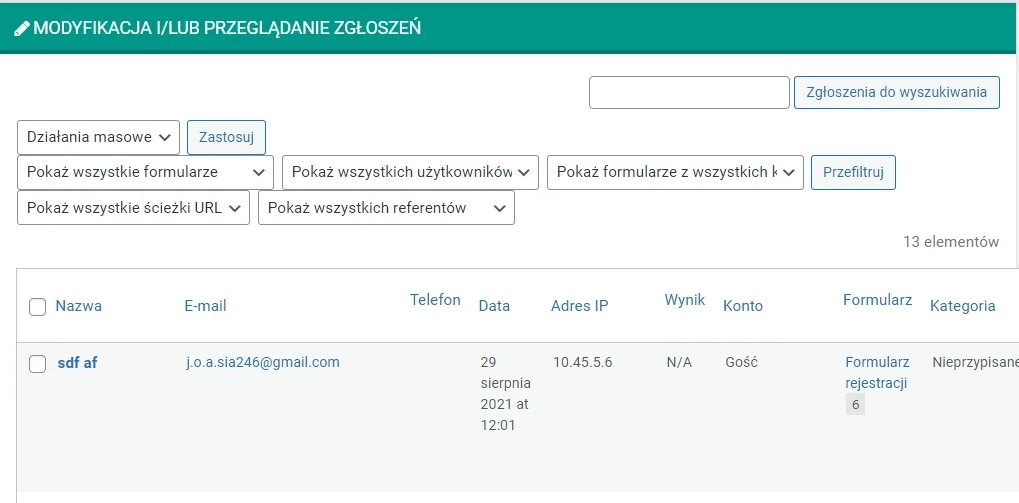
Rysunek 357 Modyfikacja i/lub przeglądanie zgłoszeń
- Płatności
Aby zmodyfikować i\lub przeglądać płatności należy wybrać zakładkę eForm a następnie Płatności. W oknie modyfikacji/przeglądania istnieje możliwość przefiltrowania płatności poprzez wybranie odpowiednich filtrów z listy rozwijanej i kliknięcie przycisku
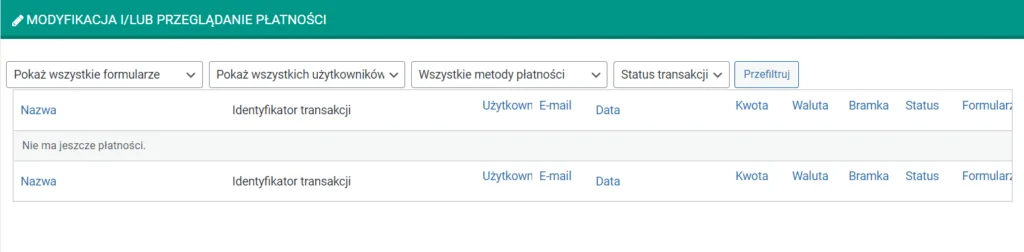
Rysunek 358 Modyfikacja i/lub przeglądanie płatności
- Ustawienia
Aby przejść do ustawień formularzy należy wybrać w menu zakładkę eForm a następnie Ustawienia. Wyświetlona zostanie strona ustawień podzielona na sekcje. Poniżej wyjaśnione zostaną po krótce funkcje poszczególnych bloków ustawień.
- Globalny klucz API
W tym miejscu trzeba podać klucz API Google Places, aby móc korzystać z tej funkcjonalności formularzy na swoim portalu.
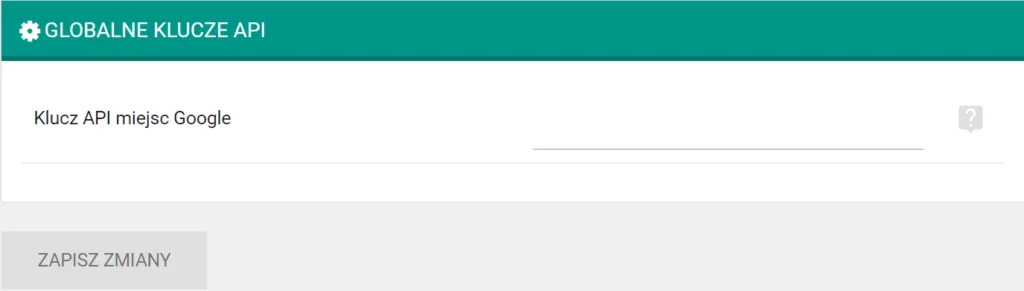
Rysunek 359 Globalne klucze API
- Modyfikacja ustawienia wtyczki
W tym miejscu można zapisać ogólne ustawienia modułu formularzy.

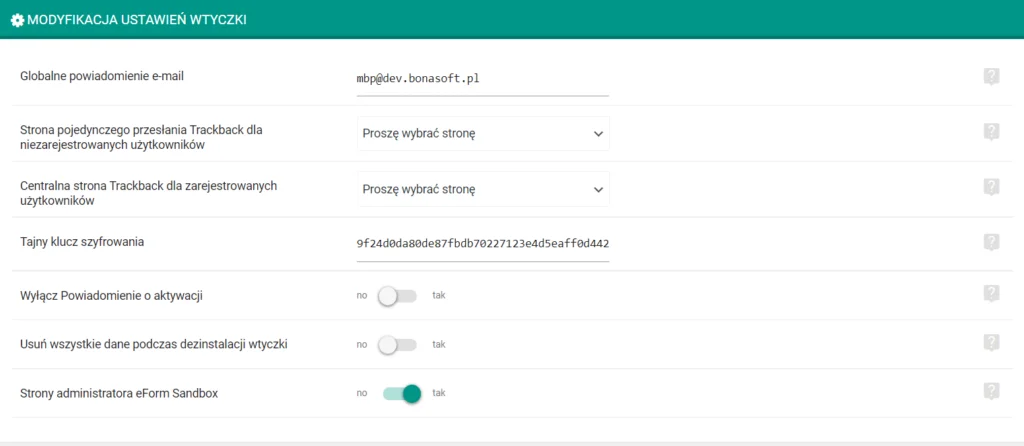
Rysunek 360 Modyfikacja ustawień wtyczki
Opis poszczególnych pól:
- Globalne powiadomienie e-mail – Należy wskazać e-mail, na który będą przekierowywane wszystkie powiadomienia z modułu formularzy.
- Strona dla niezarejestrowanych użytkowników – Strona przekierowania po wypełnieniu ankiety dla niezarejestrowanych użytkowników.
- Centralna strona Trackback dla zarejestrowanych użytkowników – Strona przekierowania po wypełnieniu ankiety dla zarejestrowanych użytkowników.
- Tajny klucz szyfrowania – Klucz szyfrowania ankiet i wysyłanych wypełnień. Dla bezpieczeństwa nie powinien być on zmieniany, bez wyraźnej konieczności.
- Wyłącz powiadomienie o aktywacji – Przełącznik odpowiada za wyświetlanie lub ukrycie komunikatów administracyjnych o braku aktywacji kodu zakupu modułu eForm.
- Usuń wszystkie dane podczas odinstalowywania wtyczki – Przełącznik, który odpowiada za zachowanie lub wyczyszczenie wszystkich danych, również z bazy danych, po odinstalowaniu wtyczki modułu ankiet.
- Strony administracyjne Sandbox eForm – Niektóre wtyczki mogą umieszczać w kolejce zasoby CSS i JS na wszystkich stronach administratora, co może potencjalnie zakłócić funkcjonalność eForm. Włączenie go zapewnia, że tylko podstawowe zasoby WordPress i eForm są ładowane podczas uzyskiwania dostępu do stron administracyjnych związanych z eForm.
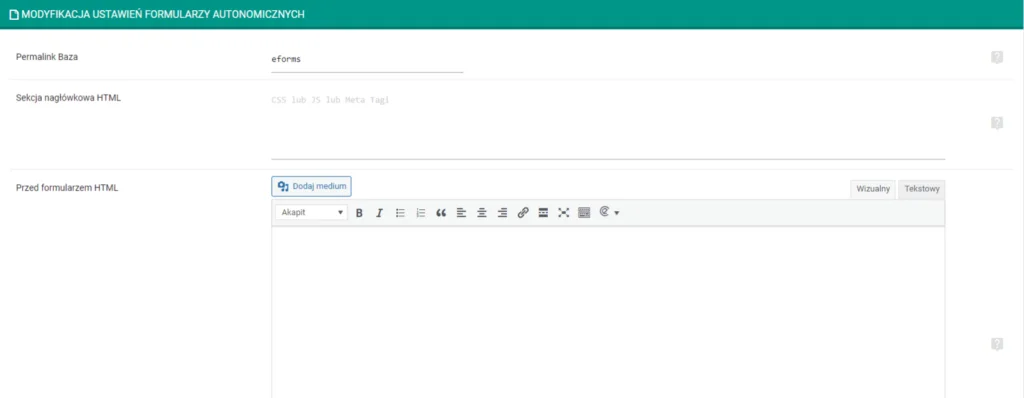
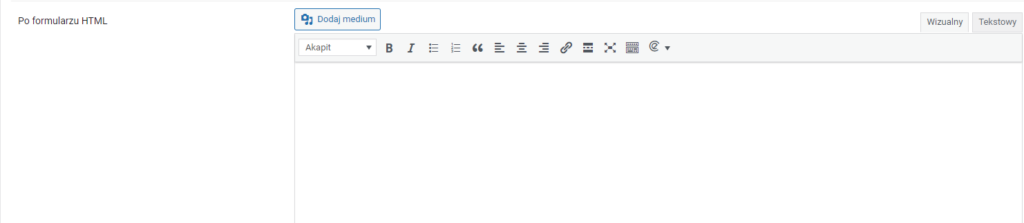
Rysunek 361 Modyfikacja ustawień formularzy
Opis poszczególnych pól:
- Permalink baza (Baza linków bezpośrednich) – Będzie to podstawa każdego linku bezpośredniego wygenerowanego dla twoich samodzielnych formularzy (np. http://example.com/moja-podstawa-linku/formularz -właściwy/01/).
- Sekcja nagłówkowa HTML – Jeśli chcesz umieścić dowolny niestandardowy kod CSS lub inne znaczniki HTML wewnątrz pliku to zrób to tutaj.
- Przed formularzem HTML – Ta treść zostanie dołączona przed formularzem.
- Po formularzu HTML – Ta treść zostanie dołączona pod formularzem.
Popularne błędy i problemy
Jak korzystać z eForm w WordPress?
Wtyczka umożliwia tworzenie i analizę ankiet Funkcjonalności:
- Ankiety i quizy,
- Raporty i statystyki z wyników ankiet – raporty zawierające wyniki odpowiedzi dla pytań otwartych, a dla pytań zamkniętych statystyki odpowiedzi i wykresy (kołowe, słupkowe, kolumnowe),
- Pytania typu: jednokrotny i wielokrotny wybór, pytania matrycowe, wybór obrazka, suwak, zakres, gwiazdki,
- Ankiety wielostronicowe.
Czy wtyczka może być używana również do tworzenia dowolnych ankiet i quizów na stronach Partnerów?
Tak, może być używana również do tworzenia dowolnych ankiet i quizów na stronach Partnerów oraz wtyczka będzie wykorzystywana do przeprowadzania ewaluacji w e-usługach.
Naprawianie problemu z przekierowaniem po aktualizacji
Po zaktualizowaniu eForm może nastąpić przekierowanie do niestandardowej strony „Co nowego” . Jeśli jakaś wtyczka buforująca przeszkadza, może to spowodować problem z przekierowywaniem. W niektórych przypadkach, z powodu źle skonfigurowanych wtyczek pamięci podręcznej, po aktualizacji eForm zauważalne są problemy z przekierowaniem. Należy wówczas wyczyścić pamięć podręczną przeglądarki.